Windows10怎么样添加并设置为卓越性能模式
1、首先右键点击屏幕左下角的开始按钮,在弹出菜单中选择运行的菜单项。
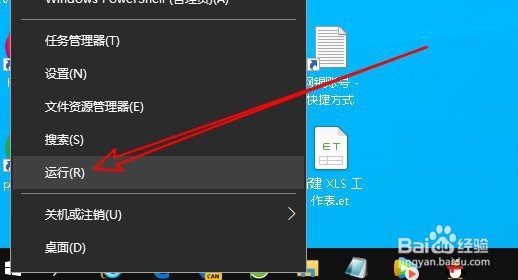
2、然后在打开的运行窗口中输入命令powershell,点击确定按钮运行该命令。
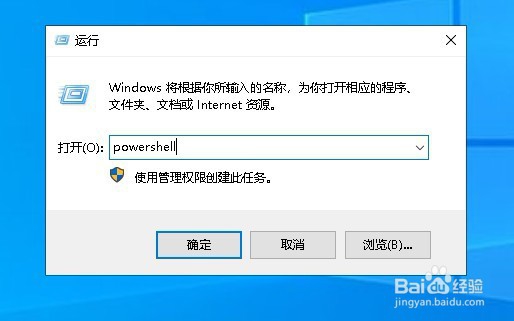
3、然后在打开的Powershell的命令提示符窗口,输入命令:powercfg -duplicatescheme e9a42b02-d5df-448d-aa00-03f14749eb61
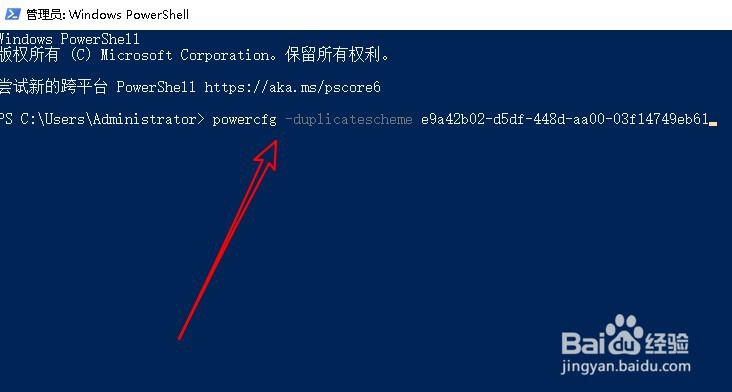
4、按下回车运行该命令,就可以看到已添加了卓越性能模式了。
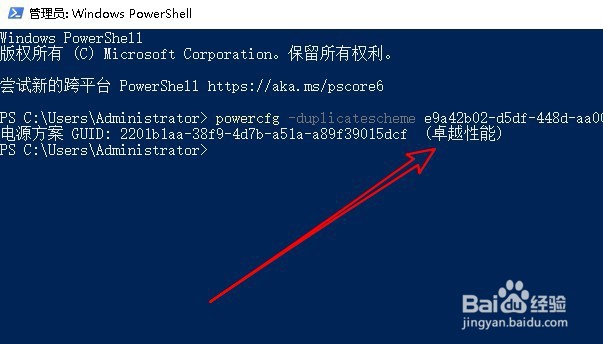
5、然后我们点击打开控制面板窗口,点击窗口中的电源选项的图标。
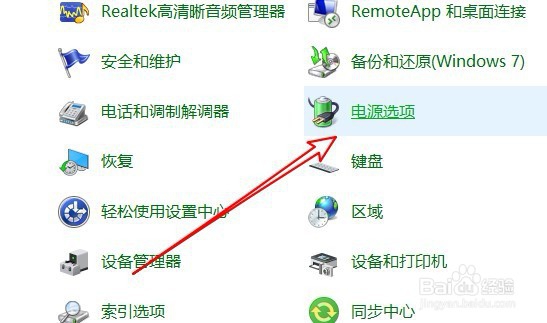
6、接下来在打开的窗口中可以看到已设置为卓越性能选项了。
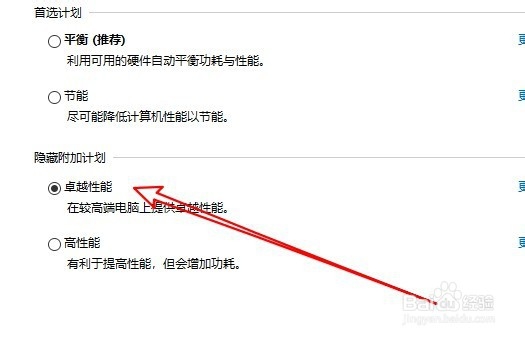
7、总结:
1、首先右键点击屏幕左下角的开始按钮,在弹出菜单中选择运行的菜单项。
2、然后在打开的运行窗口中输入命令powershell,点击确定按钮运行该命令。
3、然后在打开的Powershell的命令提示符窗口,输入命令:powercfg -duplicatescheme e9a42b02-d5df-448d-aa00-03f14749eb61
4、按下回车运行该命令,就可以看到已添加了卓越性能模式了。
5、然后我们点击打开控制面板窗口,点击窗口中的电源选项的图标。
6、接下来在打开的窗口中可以看到已设置为卓越性能选项了。
声明:本网站引用、摘录或转载内容仅供网站访问者交流或参考,不代表本站立场,如存在版权或非法内容,请联系站长删除,联系邮箱:site.kefu@qq.com。
阅读量:37
阅读量:34
阅读量:184
阅读量:112
阅读量:141